iPhone7与7 Plus设置不自动更新方法
作者:本站整理 时间:2016-10-08
最近有不少正在使用iPhone7的小伙伴反应,iPhone7自动更新太烦人了,系统更新相对还好,安装的一些APP应用程序总数会自动更新到最新版。那么怎么才能关闭自动更新?今天优优小编就为大家带来iPhone7与7Plus设置不自动更新的方法,一起来看看吧。

方法一:设置iTunes与App Stores
第一步:首先从 iPhone7与7 Plus桌面依次点击打开「设置」-「iTunes与App Stores」如图所示。
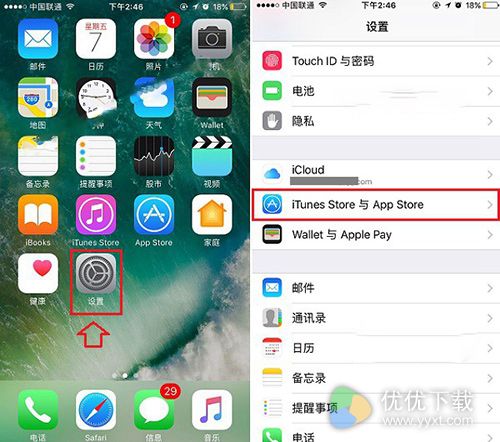
第二步:最后在iTunes与App Stores设置中,将自动下载更新项目,包括“应用”、“图书与有声读物”、“更新”按需关闭就可以了,如下图所示。
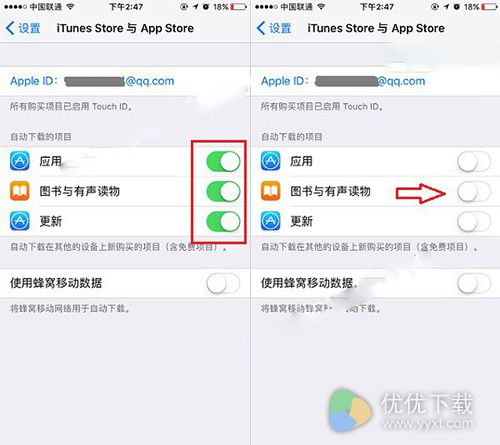
通过以上2步操作就可以成功关闭关闭自动更新更新了。
方法二:开启低电量模式

只要开启iPhone7或iPhone 7 Plus的低电量模式,就可以自动禁用自动更新。
因此,如果不采用设置iTunes与App Stores的方法,也可以直接开启iPhone7低电量模式,不仅可以节能,提升设备续航,还可以自动禁止自动更新,如图所示。
iPhone 7与7 Plus开启低电量模式很简单,只要进入「设置」-「电池」中开启低电量模式就可以了。
以上就是优优小编为大家带来iPhone 7与7 Plus关闭自动更新设置方法,希望对广大果粉朋友有所帮助。更多苹果软件下载,尽在优优下载!






